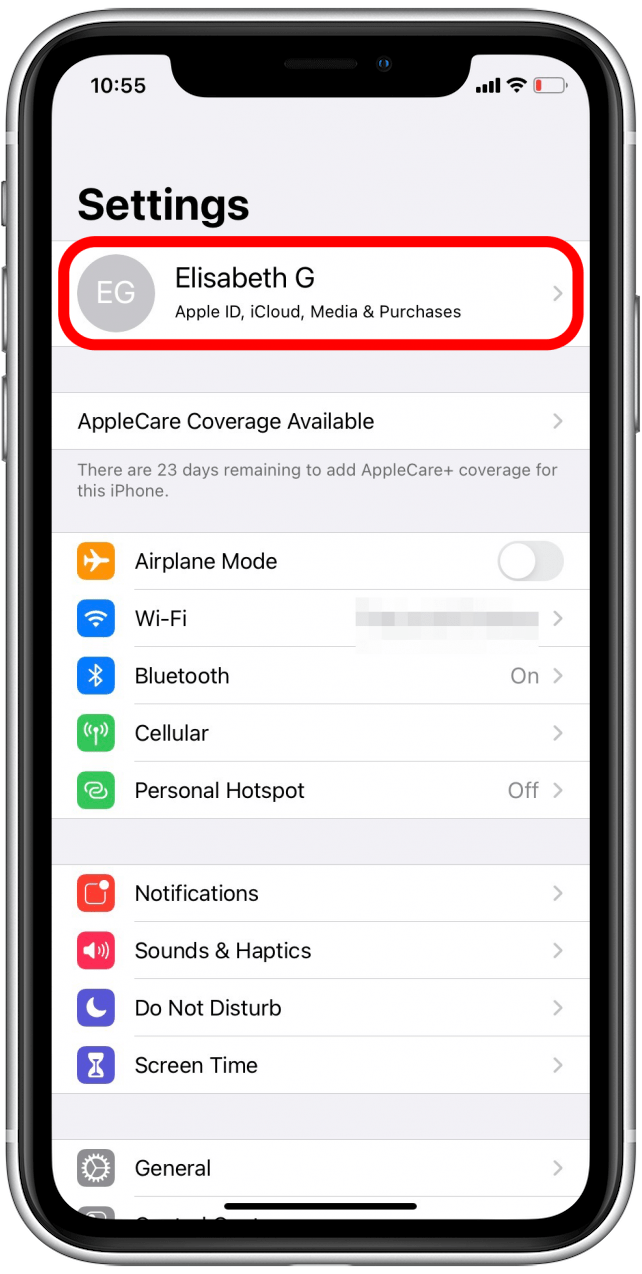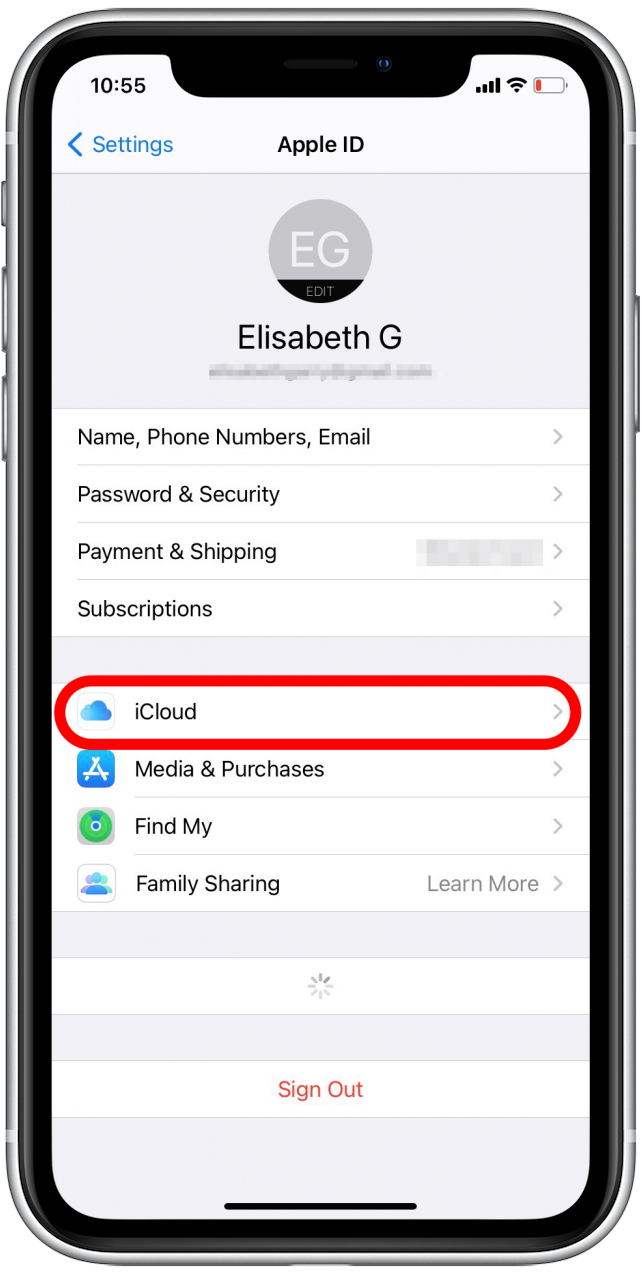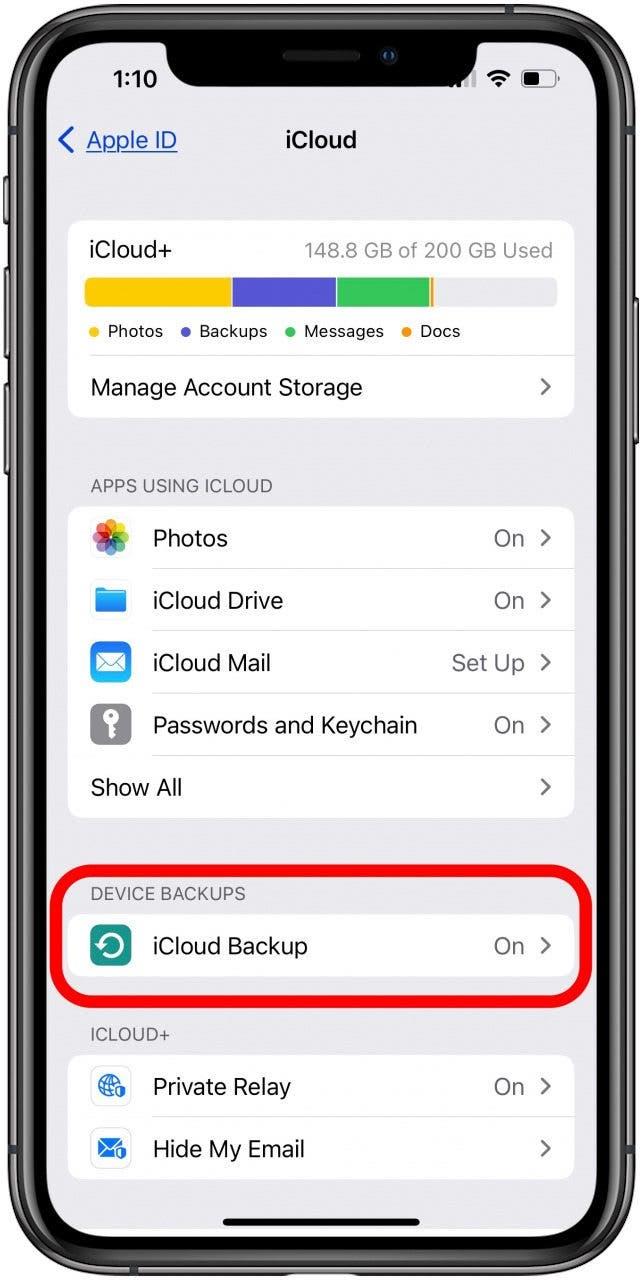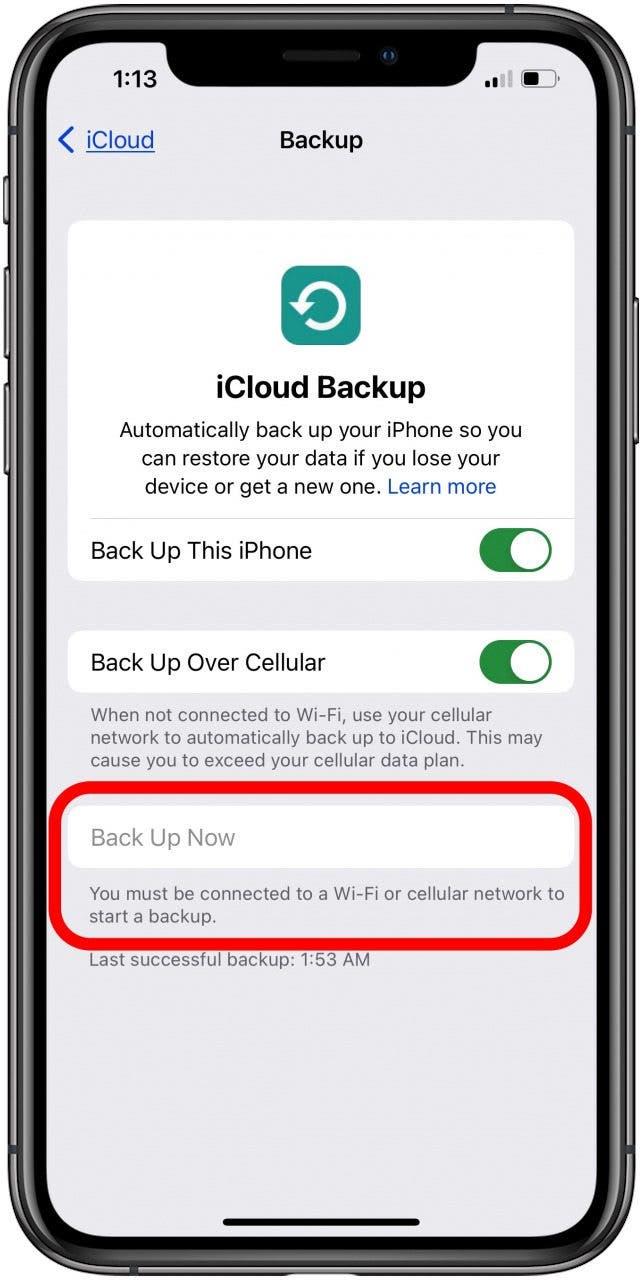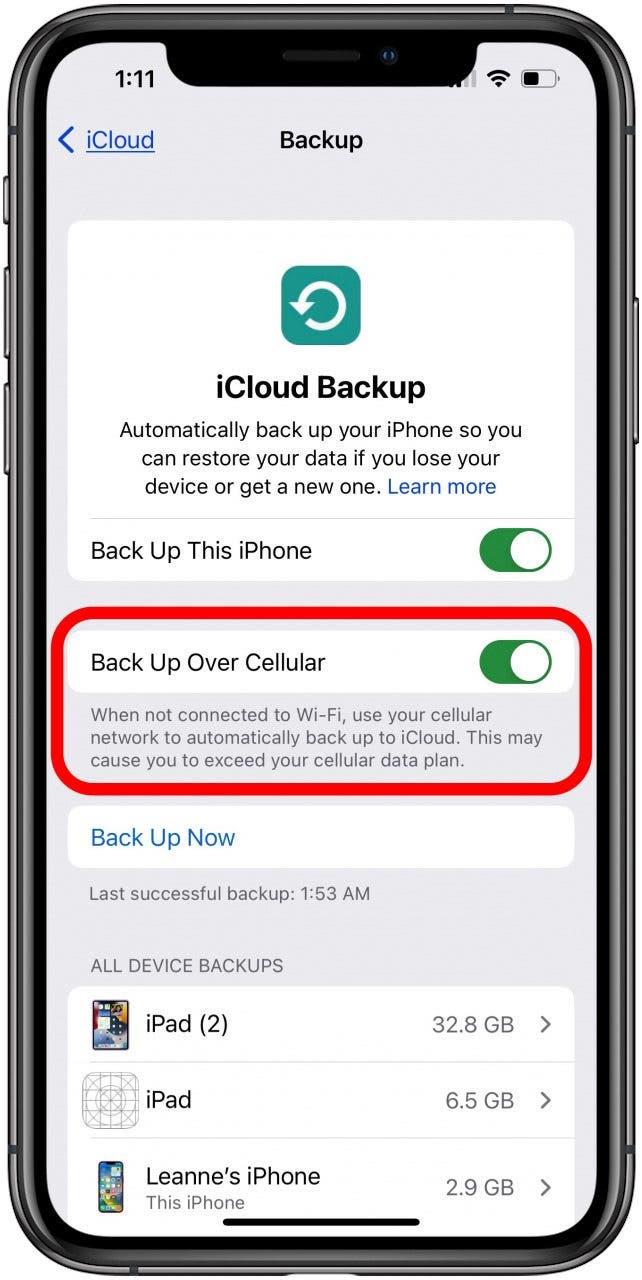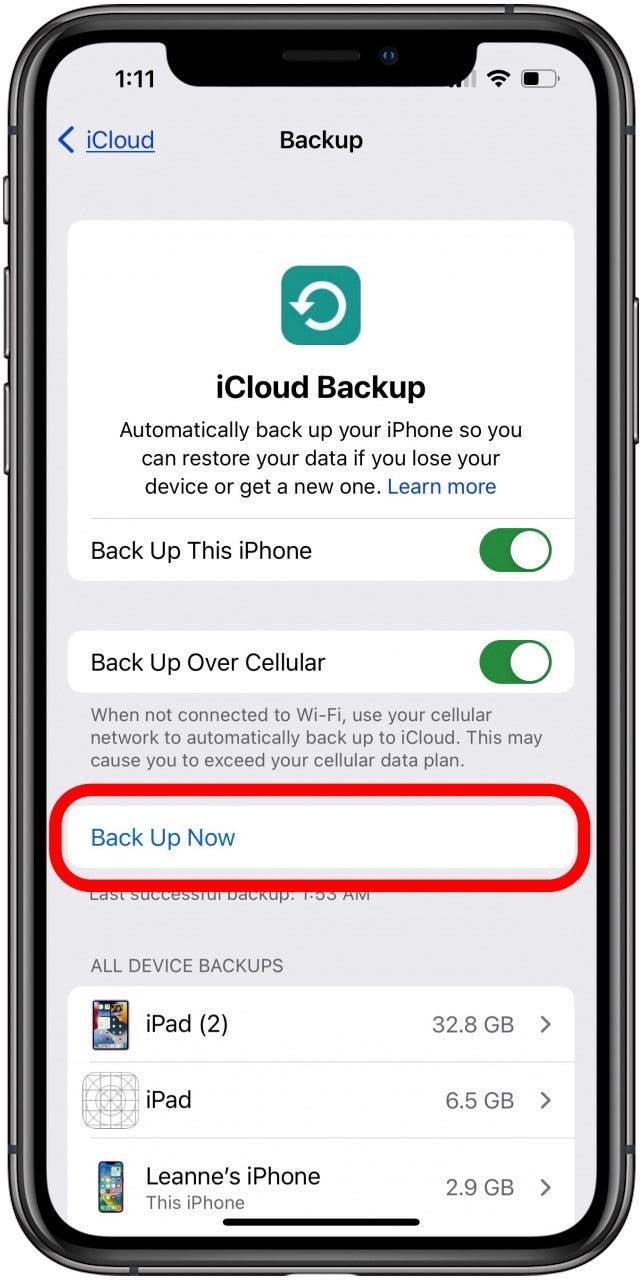Vous avez besoin d’une sauvegarde iCloud récente avant de passer à un nouvel iPhone, de mettre à jour iOS 17 ou de restaurer votre iPhone ou iPad en cas d’incident.Voici comment sauvegarder manuellement votre iPhone sur iCloud ou programmer des sauvegardes iCloud automatiques pour vous faciliter la tâche.
Comment sauvegarder un iPhone ou un iPad sur iCloud ?
Il est important d’effectuer une sauvegarde iCloud de votre iPhone ou iPad, car les sauvegardes iCloud stockent l’ensemble de vos données et paramètres, et peuvent être utilisées pour restaurer votre appareil en cas de besoin. Pour en savoir plus sur la sauvegarde de votre iPhone, iPad et autres appareils, inscrivez-vous à notre lettre d’information gratuite sur les Conseil du jour.Voici maintenant comment effectuer une sauvegarde iCloud sur votre iPhone ou votre iPad :
- Ouvrez l’application Réglages.
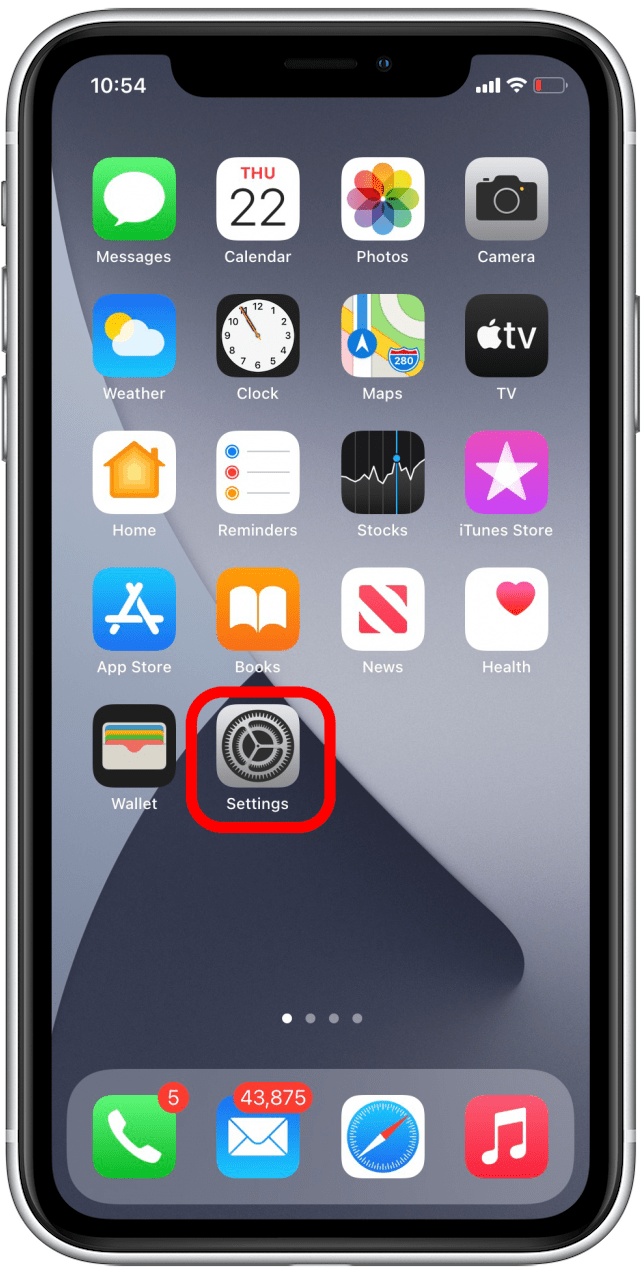
- Cliquez sur votre profil Apple ID en haut de la page.

- Touchez iCloud.

- Faites défiler vers le bas et sélectionnez Sauvegarde iCloud.

- Si elle n’est pas déjà activée, touchez la case à cocher Sauvegarder cet iPhone. La bascule devient verte lorsqu’elle est activée.

- Si vous n’avez pas encore activé la sauvegarde iCloud, il se peut que vous receviez un message d’avertissement indiquant que votre appareil ne sera plus sauvegardé automatiquement lorsqu’il est connecté à votre ordinateur, mais uniquement si la fonction de sauvegarde sur ordinateur a été activée précédemment.
- Si ce message d’avertissement s’affiche, appuyez sur OK.
- Saisissez votre mot de passe iCloud si vous y êtes invité.
- Si votre iPhone n’est pas connecté au Wi-Fi et que vous n’avez pas activé les sauvegardes cellulaires, l’option Sauvegarder maintenant sera grise et vous ne pourrez pas la toucher.

- Dans ce cas, connectez-vous au Wi-Fi ou retournez au menu Sauvegarde iCloud et activez l’option Sauvegarde sur réseau cellulaire. Nous ne recommandons l’option Sauvegarde sur réseau cellulaire que si vous êtes prêt à utiliser une grande quantité de données cellulaires pour effectuer des sauvegardes.

- Touchez Sauvegarder maintenant pour commencer à sauvegarder votre iPhone sur iCloud.

Lorsque la sauvegarde iCloud est activée, votre iPhone ou iPad commence automatiquement à être sauvegardé lorsque votre appareil est branché, connecté à un réseau Wi-Fi, ou lorsque la sauvegarde cellulaire est activée, et verrouillé. Toutefois, cela ne se produira que si vous disposez de suffisamment d’espace de stockage iCloud. Si vous avez besoin de plus d’espace de stockage iCloud, nous vous proposons un mode d’emploi qui vous facilitera la tâche. Vous pouvez également supprimer d’anciennes sauvegardes iCloud pour gagner de la place. Si vos photos ne sont pas téléchargées sur iCloud, lisez ceci.